Selektivna barvna korekcija je močno orodje, ki ti omogoča, da individualno obdeluješ določene barvne razpone na svojih slikah. S to funkcijo lahko ne le prilagodiš barve, temveč tudi odločilno vplivaš na razpoloženje in celoten vtis tvoje slike. V tem priročniku se boš naučil, kako učinkovito uporabiti prilagoditveno plast „Selektivna barvna korekcija“ v Affinity Photo, da dosežeš želene rezultate.
Najpomembnejše ugotovitve
- Selektivna barvna korekcija omogoča ciljno prilagajanje barvnim razponom.
- Z dodajanjem in odvzemom barv lahko odločilno spremeniš videz svoje slike.
- Prilagoditvena plast ponuja različne možnosti za obdelavo, vključno s spremembo svetlosti in tona.
Navodila po korakih
Da uporabiš selektivno barvno korekcijo v Affinity Photo, upoštevaj te korake:
Korak 1: Dodaj prilagoditveno plast
Začni tako, da odpreš želeno sliko v Affinity Photo. Videli boste, da je slika na voljo kot ozadje v paleti plasti. Kliknite na ikono za prilagoditvene plasti in izberite možnost „Selektivna barvna korekcija“. To odpre novo pogovorno okno s različnimi drsniki in možnostmi za manipulacijo s barvami.
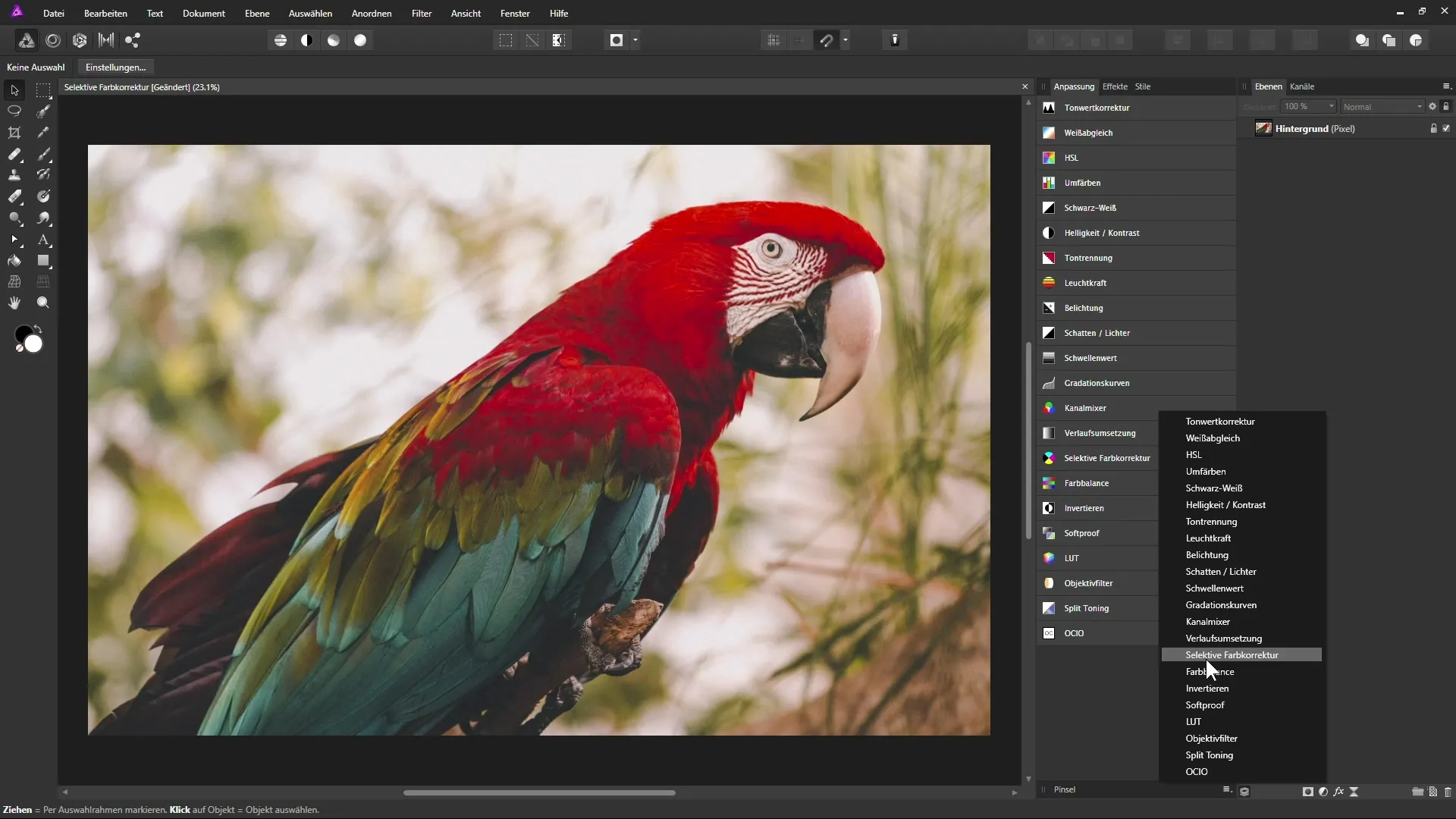
Korak 2: Izberi barvne razpone
V pogovornem oknu lahko izbereš barvni razpon, ki ga želiš prilagoditi. Imaš možnost izbrati rdeče tone, rumene tone, zelene tone, cijan, magento ter bele, srednje sivo in črne tone. Klikni na spustni meni in izberi želeno barvno območje, ki ga želiš obdelati.
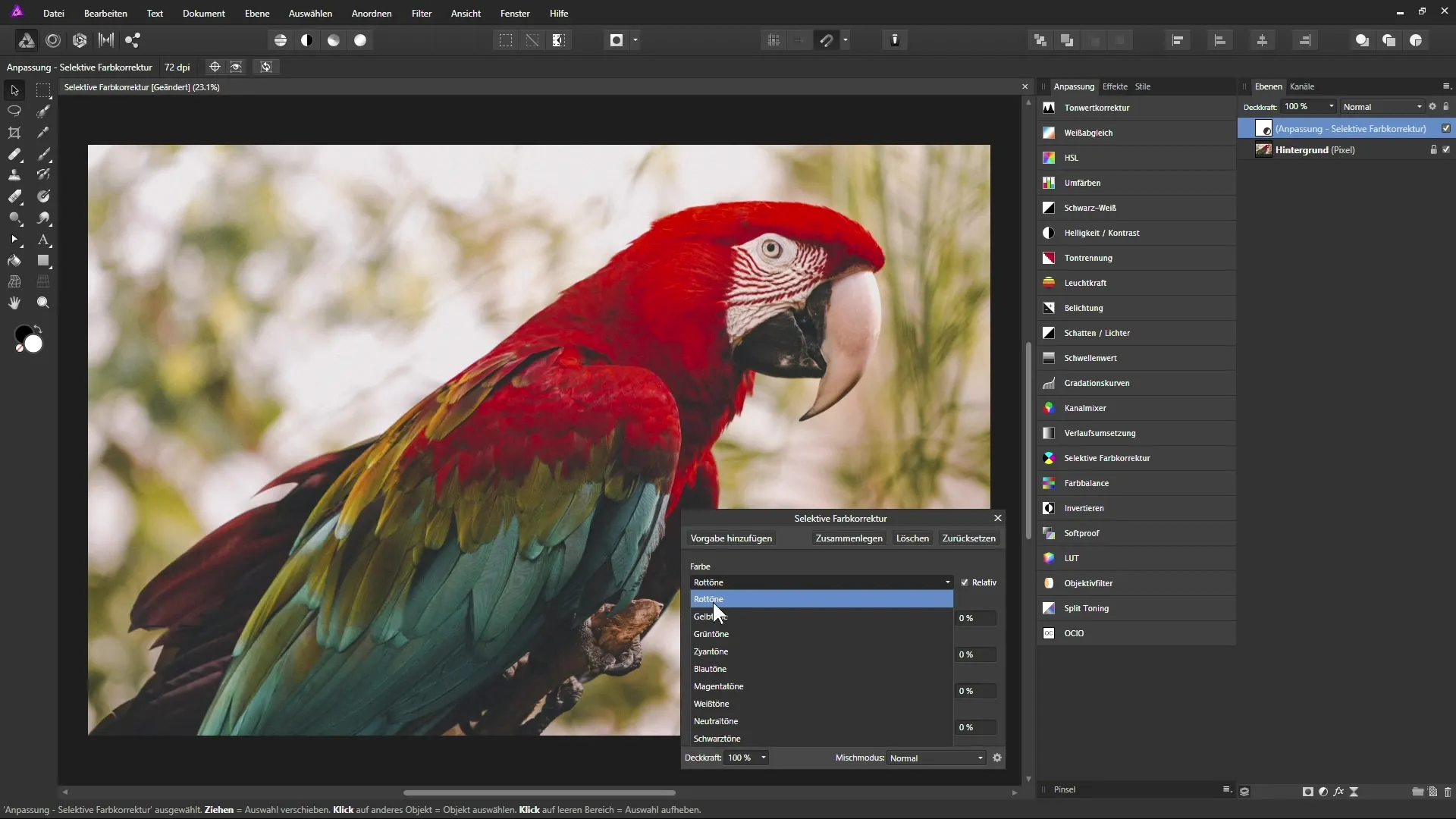
Korak 3: Dodajanje ali odvzem barv
Ko si izbral barvni razpon, lahko zdaj dodaš ali odvzameš barve. Na primer, če želiš popraviti rdeče tone, premakni ustrezen drsnik v desno, da dodaš več rdeče, ali v levo, da odvzameš rdeče tone. Prepričaj se, da je možnost „relativno“ aktivirana, da dosežeš naravne rezultate. Če to možnost izključiš, se uporabljeni ton strog po določenem odstotku, kar lahko občasno vodi do neželenih rezultatov.
Korak 4: Preveri rezultate
Poglej spremembe na svojem slikah, medtem ko premikaš drsnike. Spremembe lahko takoj vidiš, kar ti omogoča, da eksperimentiraš v živo in vidiš, kako prizadenejo prilagoditve tonov. Če ti rezultat ni všeč, lahko kadarkoli ponastaviš nastavitve.

Korak 5: Prilagajanje različnih barvnih razponov
Ta postopek uporabi še na drugih barvnih razponih, ki jih želiš prilagoditi. Na primer, če želiš, da rumeni toni na peresu papige izgledajo bolj modro, izberi cijan tone in povečaj cijan vrednost, medtem ko zmanjšuješ rumeno vrednost. To ti omogoča ciljno barvno korekcijo v skladu z tvojo vizijo slike.
Korak 6: Prilagajanje svetlih in temnih delov
Selektivna barvna korekcija ni omejena le na glavne barve. Lahko tudi prilagodiš svetlost in tone v svetlih, sencah in nevtralnih tonih. Če želiš, da svetlobe izgledajo manj rumene in bolj jasne, izberi bele tone in pomakni rumeni drsnik levo.
Korak 7: Celotna slika postane toplejša
Da bi sliko naredil toplejšo, lahko dodaš rumeno in magento v nevtralne tone. To vpliva na splošni barvni videz slike. Pri tem bodi previden in spremembe izvajaj postopoma, da dosežeš harmoničen rezultat.
Zaključek – Obvladovanje selektivne barvne korekcije z Affinity Photo
V tem priročniku si se naučil, kako optimalno izkoristiti funkcijo selektivne barvne korekcije v Affinity Photo. Te prilagoditvene plasti ti omogočajo ciljano manipulacijo z barvami in bistveno spreminjanje celotnega vtisa tvoje slike. Poskusi posamezne korake in eksperimentiraj z različnimi barvami, da najdeš najboljši videz za svoje slike.
Pogosto zastavljena vprašanja
Kaj je selektivna barvna korekcija?Selektivna barvna korekcija je orodje v Affinity Photo, ki ti omogoča, da določene barvne razpone v sliki ciljno obdeluješ.
Kako dodam prilagoditveno plast?Kliknite na ikono za prilagoditvene plasti v paleti plasti in izberite „Selektivna barvna korekcija“.
Kaj pomeni možnost „relativno“?Ko je možnost „relativno“ aktivirana, se barvne prilagoditve prilagajajo že obstoječi količini barv v sliki, kar privede do bolj naravnih rezultatov.
Ali lahko prilagoditve razveljavim?Da, drsnike lahko kadarkoli ponastaviš ali jih potegneš nazaj v srednji položaj, da razveljaviš spremembe.
Kako lahko prilagajam svetlobe in sence?Izberi ustrezne barvne razpone (npr. bele ali črne tone) in nastavi drsnike po svoji želji, da prilagodiš svetlost in ton.


